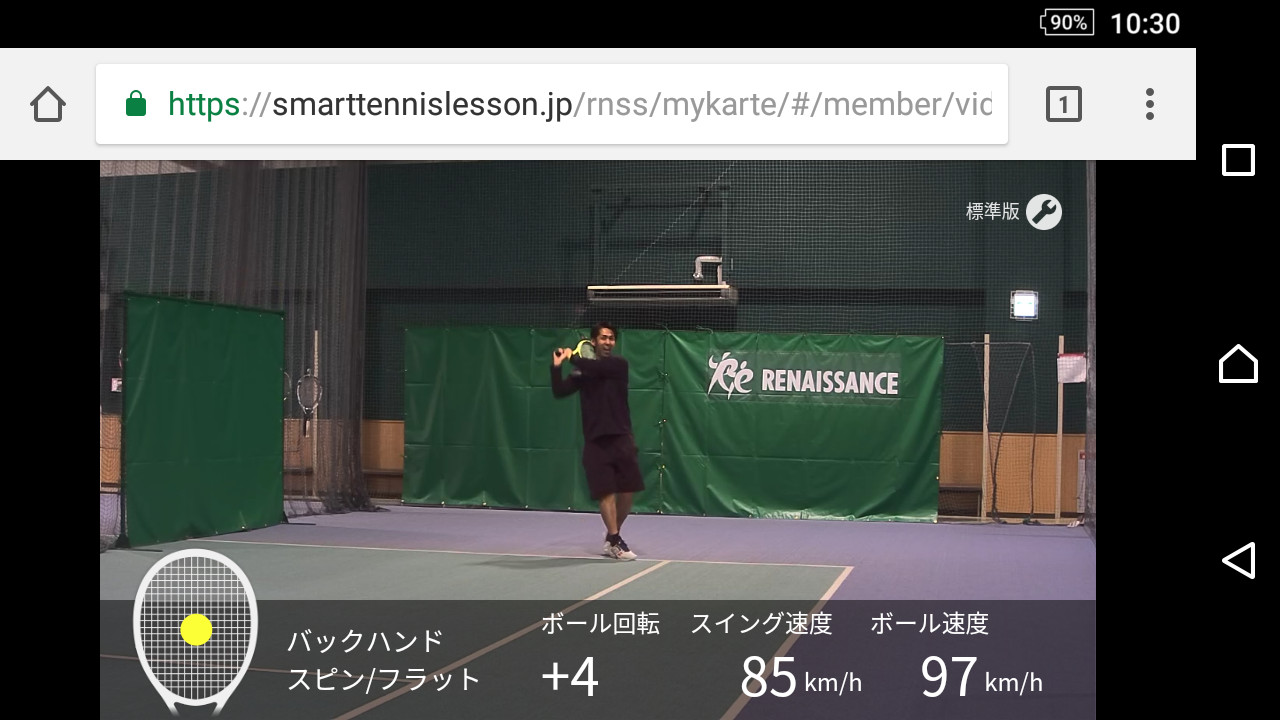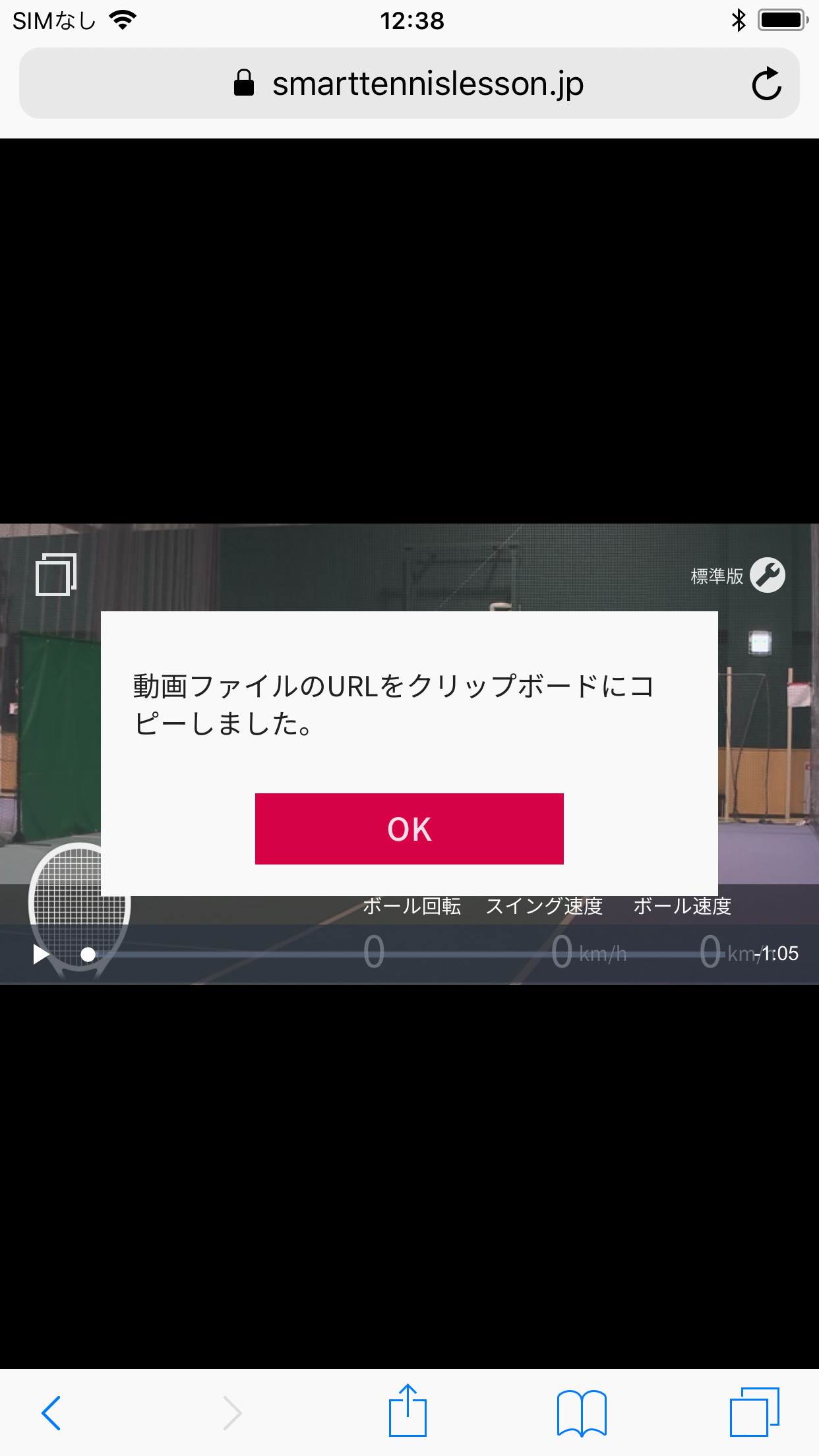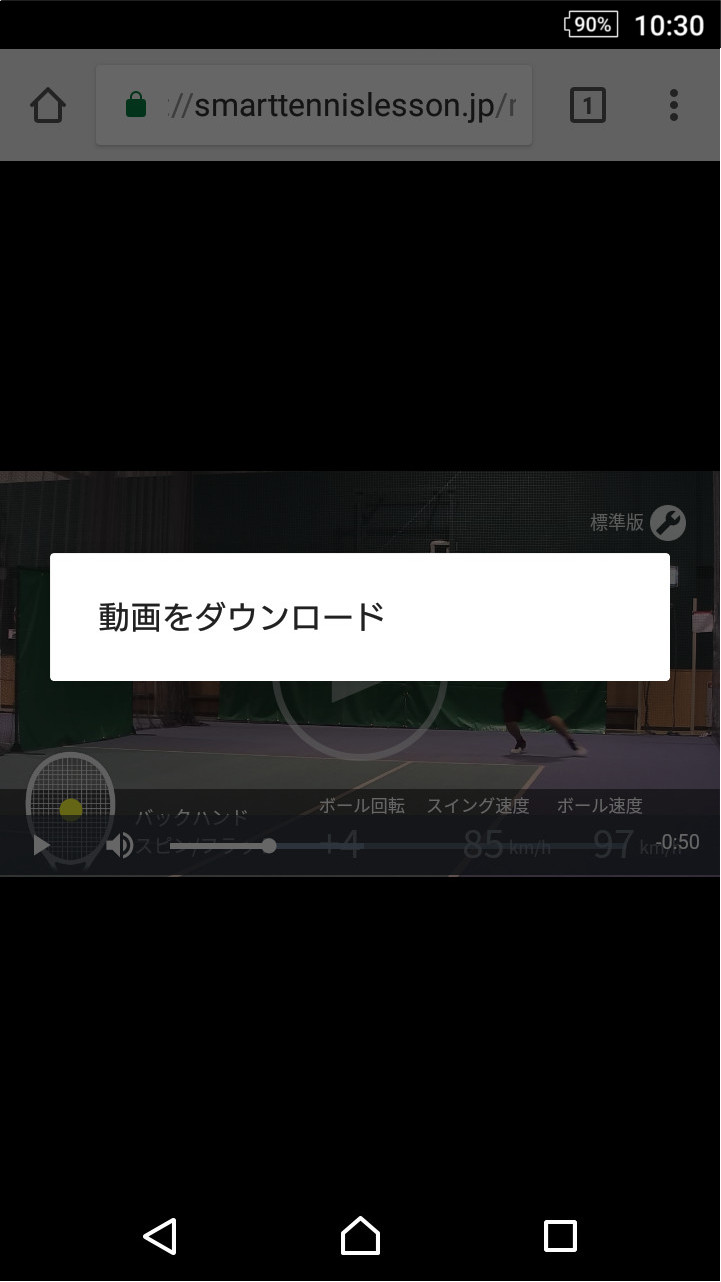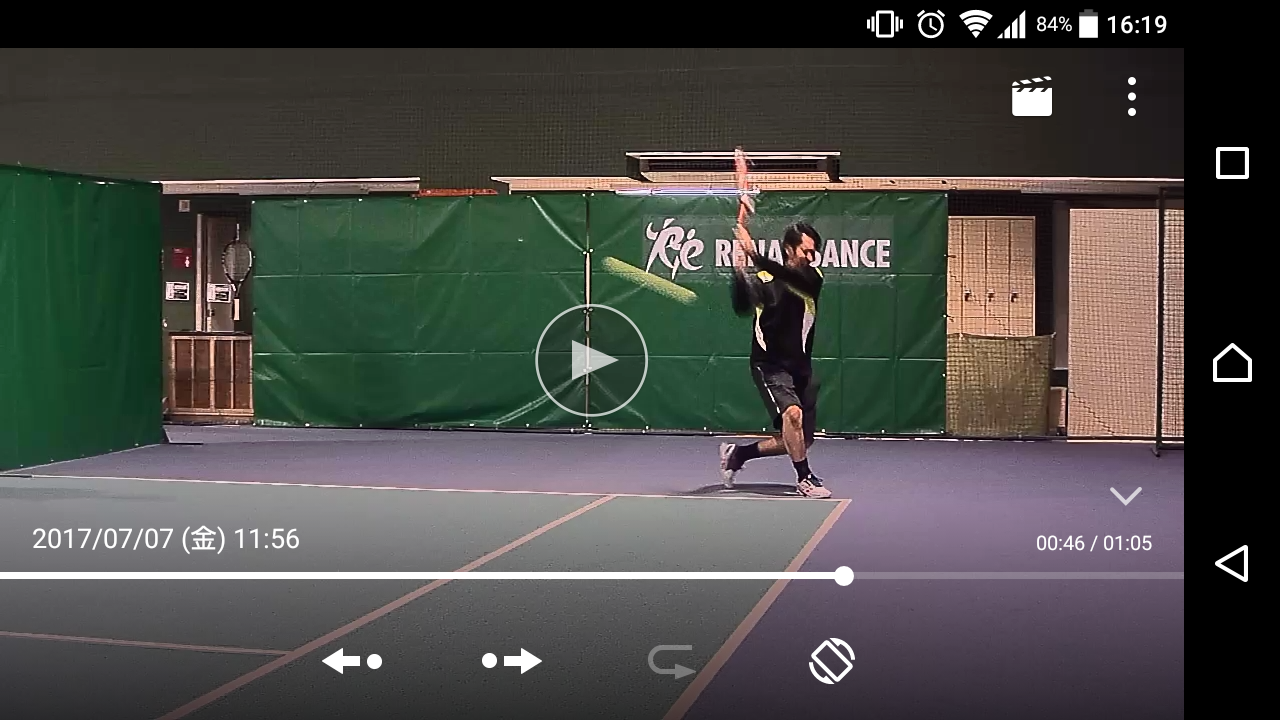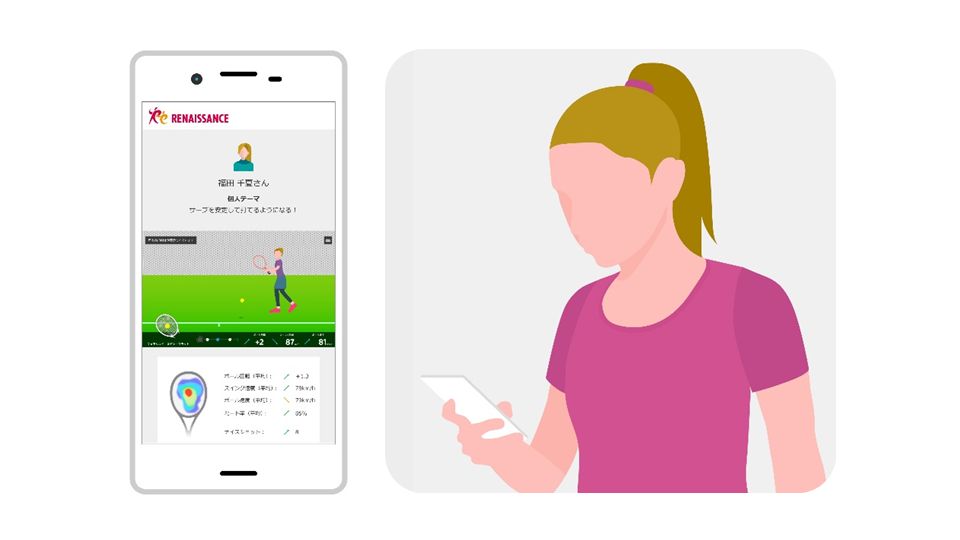
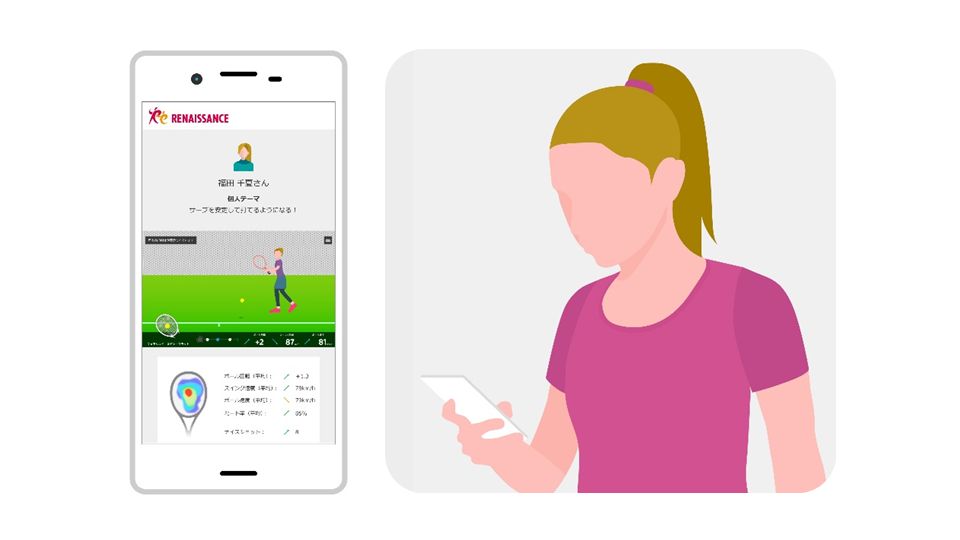
- Android(Xperiaなど)
-
iOS(iPhone、iPad)
- ※iOS 9の Safariではショットデータが表示されませんが、動画は再生されます。
- ※閲覧履歴を残さずにウェブサイトを見る「プライベートブラウザ」機能はオフにしてお使いください。
-
Windows(PC)
-
macOS(Mac)
- ※各OS/ブラウザにおいて、一部操作が異なる部分があります。
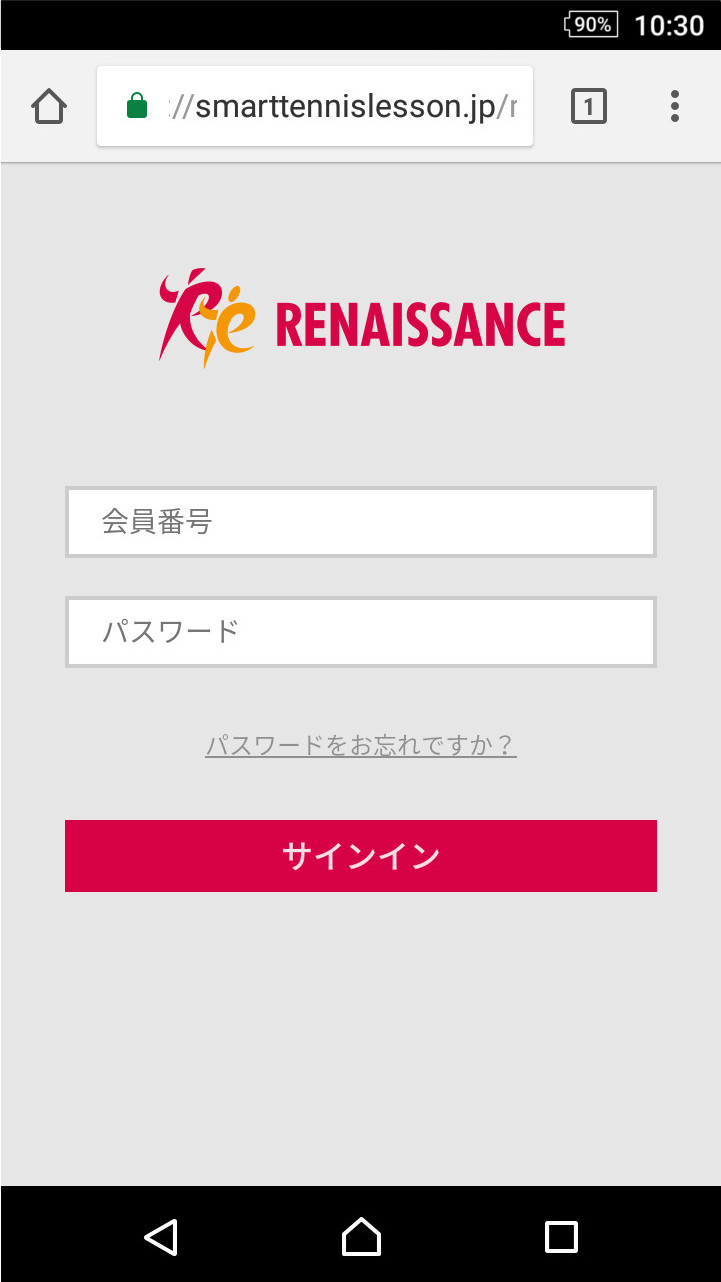

Tips
仮パスワード発行のメールが届かない場合、docomo、au、softbankといった各キャリアのセキュリティ設定や迷惑メール対策等が原因の可能性があります。 以下のドメインを指定受信できるように設定してください。
@s-renaissance.co.jp
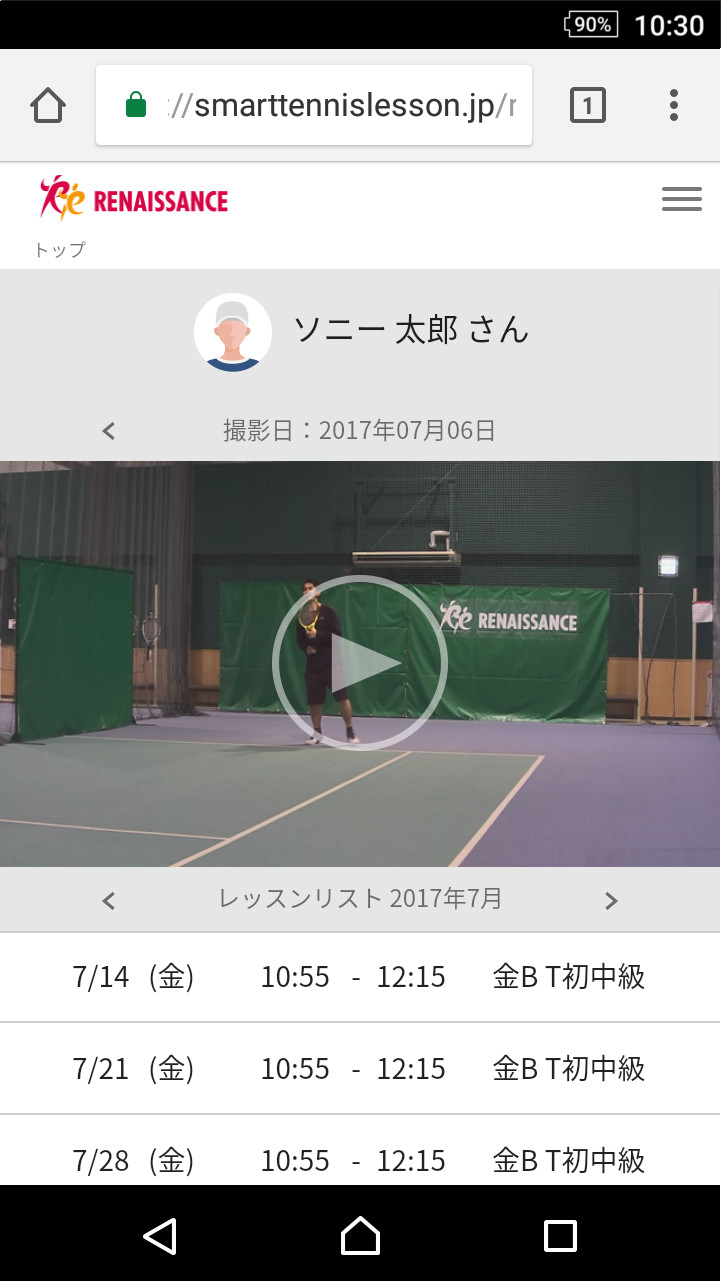

Tips
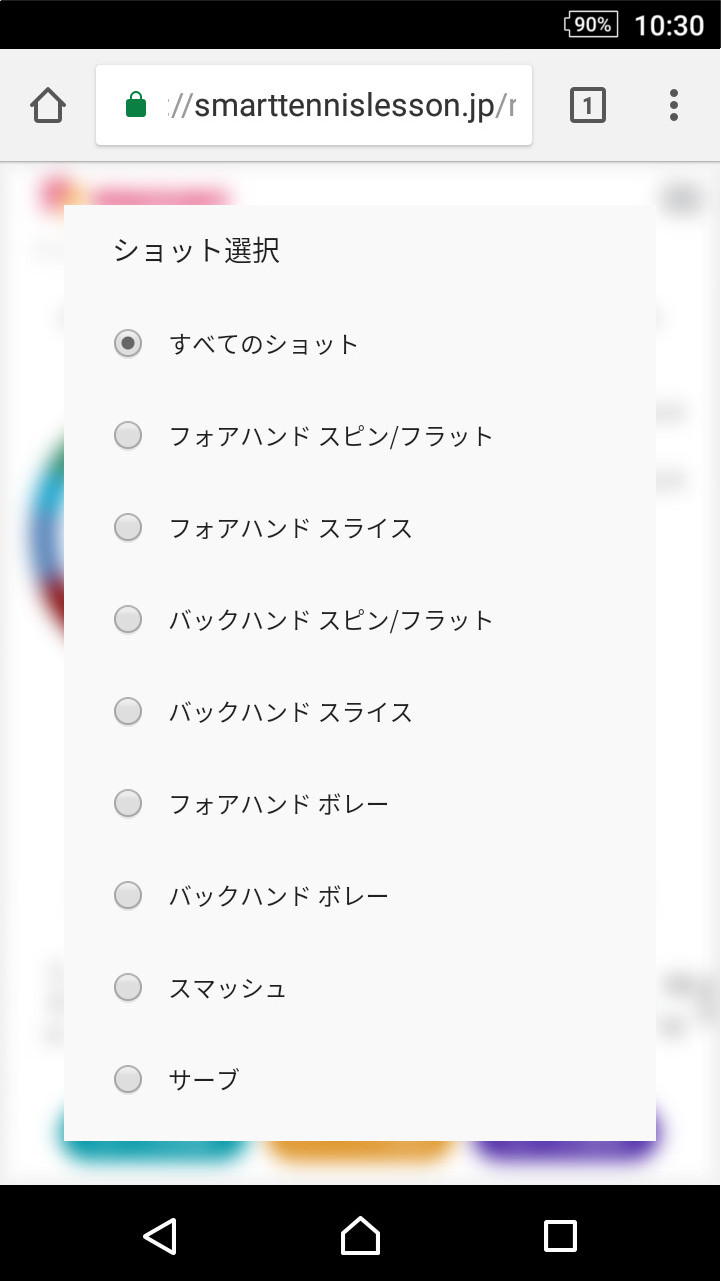
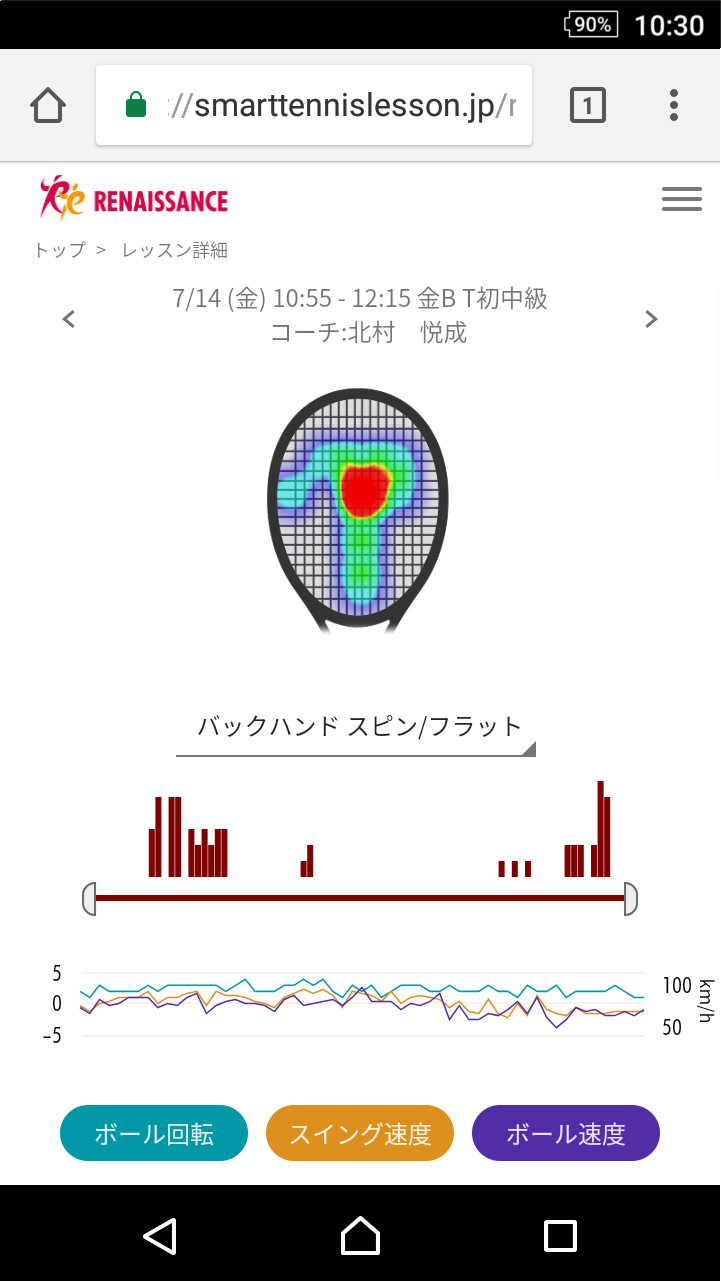
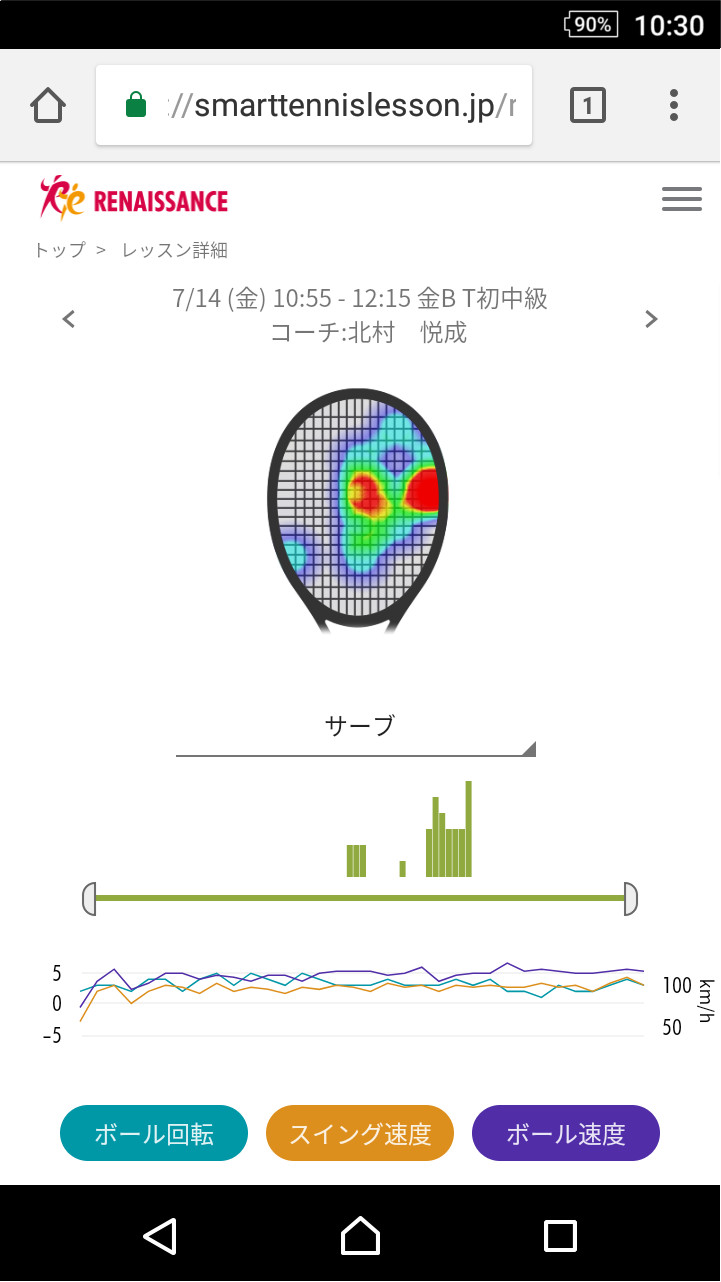
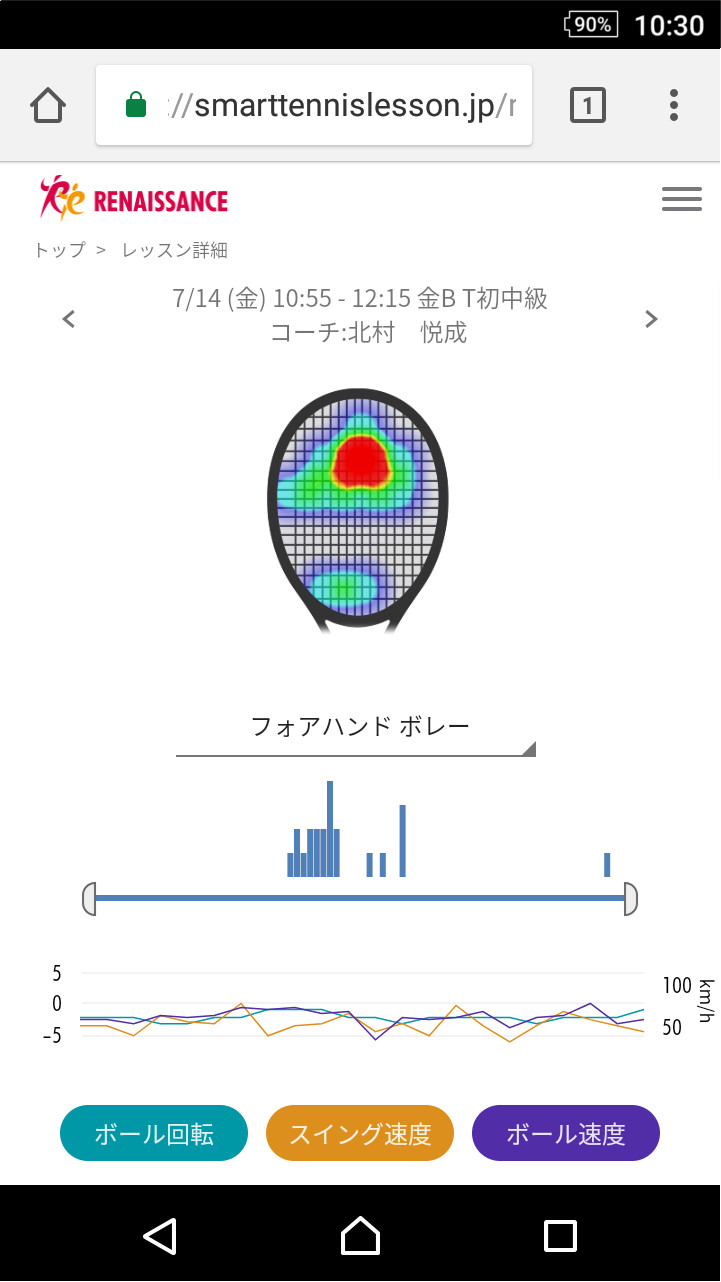
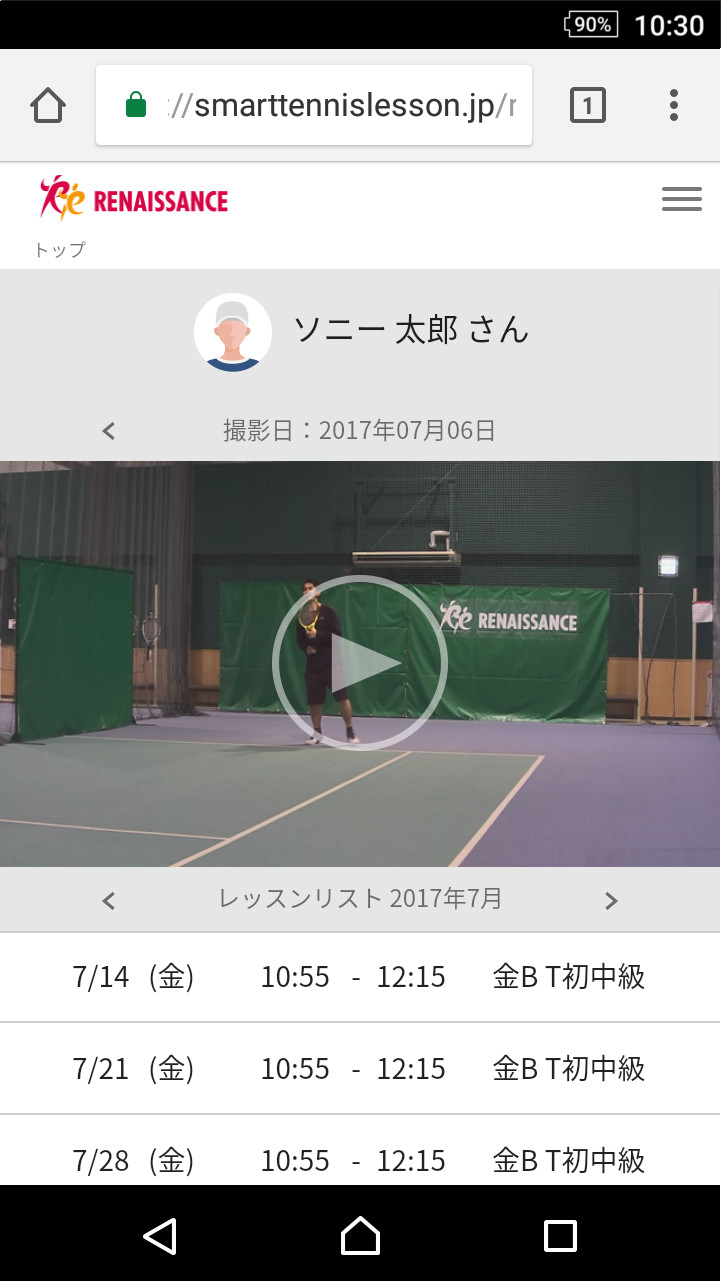
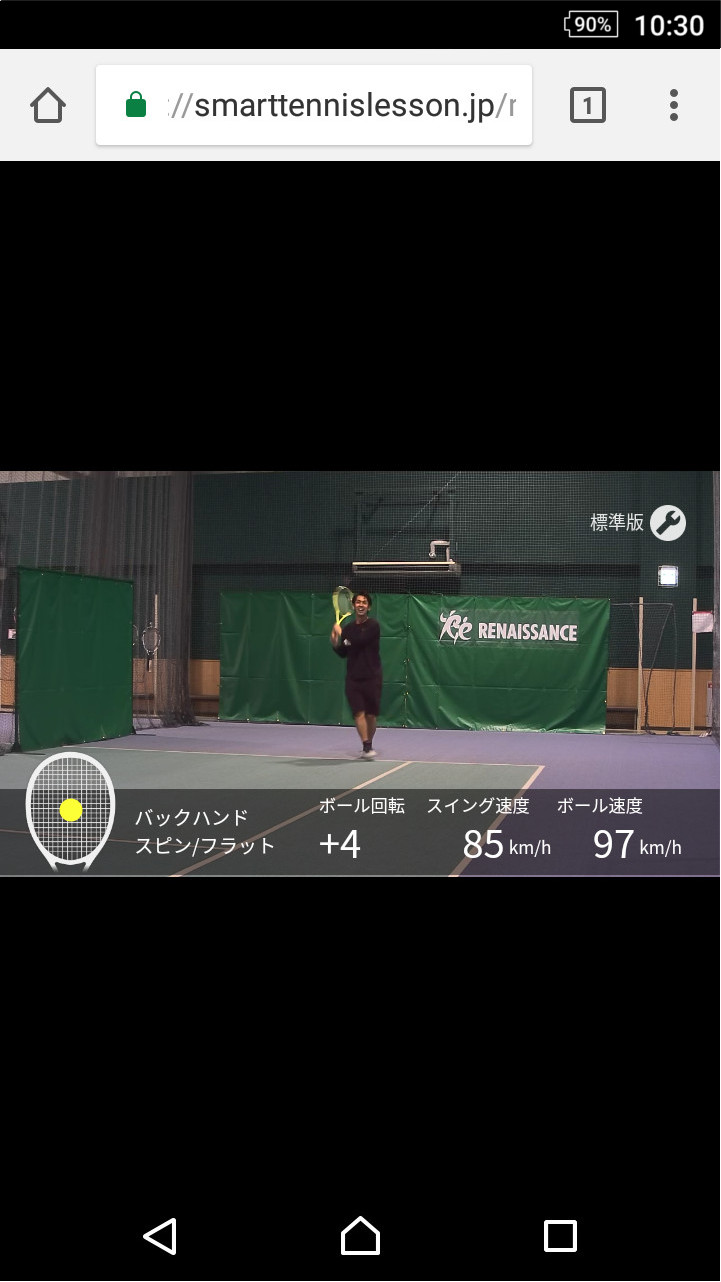
Tips